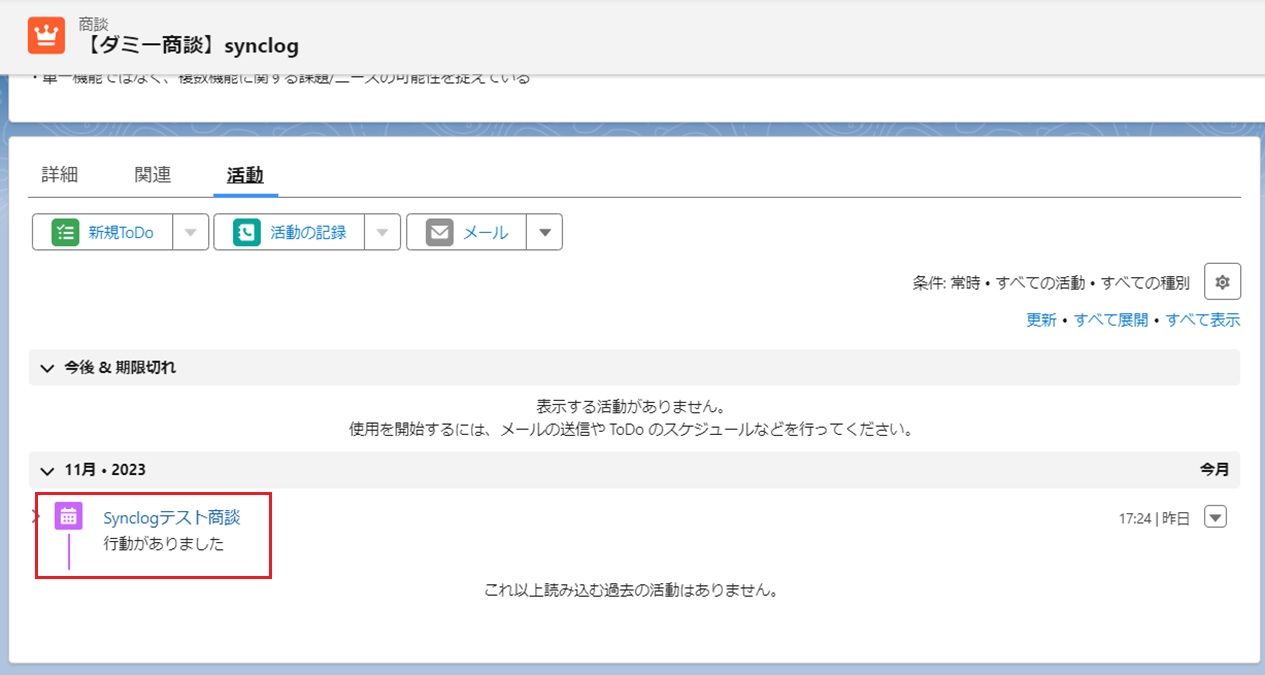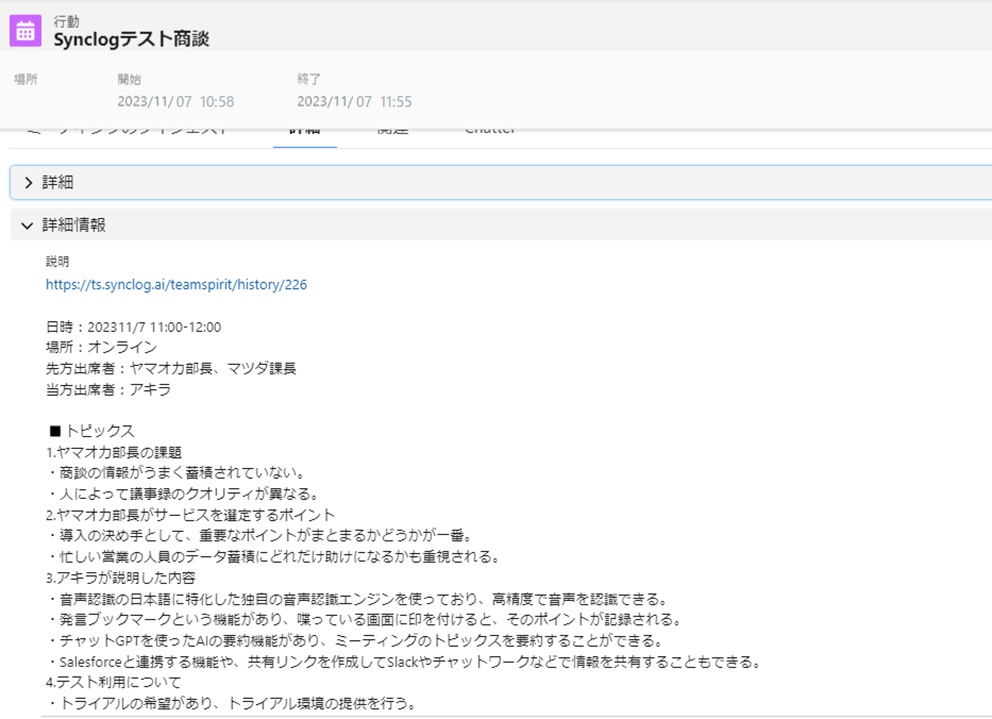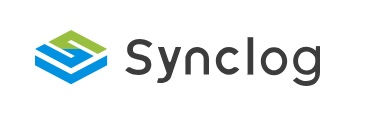※この機能は、Salesforce機能がOFFの場合には表示されません。
利用をご希望の場合は、お問い合わせフォームへご連絡ください。
書き起こした内容をSalesforceにて共有を行うことが可能です。
ログのSalesforceへの送信は、
ご自身のアカウントで作成したログのみ行うことが可能です。
他アカウントで作成したログは送信不可となります。
Salesforceへの送信は共有画面から操作可能です。
共有画面の表示方法は、URL公開機能を参照ください。
事前設定
Synclogでの事前設定
連携設定の前に、管理者がスペース設定で
Salesforce連携を許可する機能をオンにする必要があります。
- スペース設定をクリックする
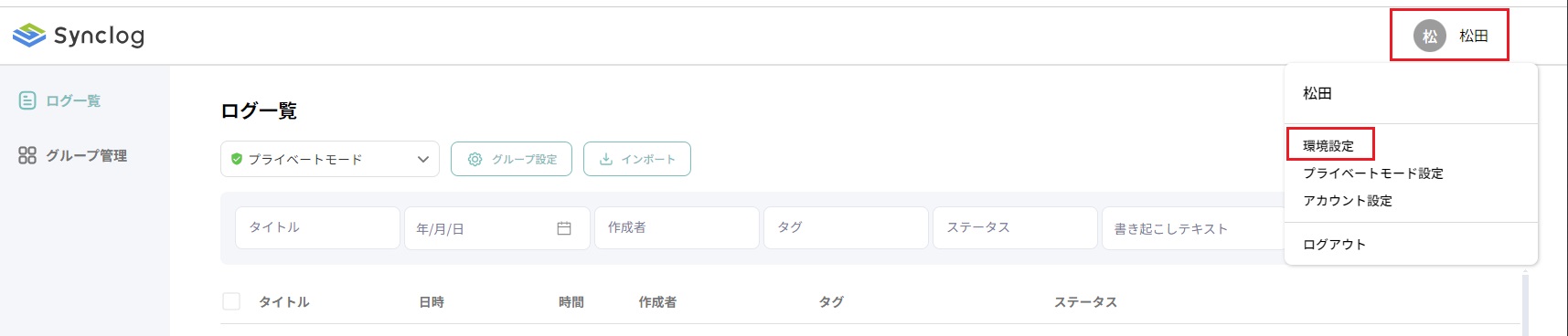
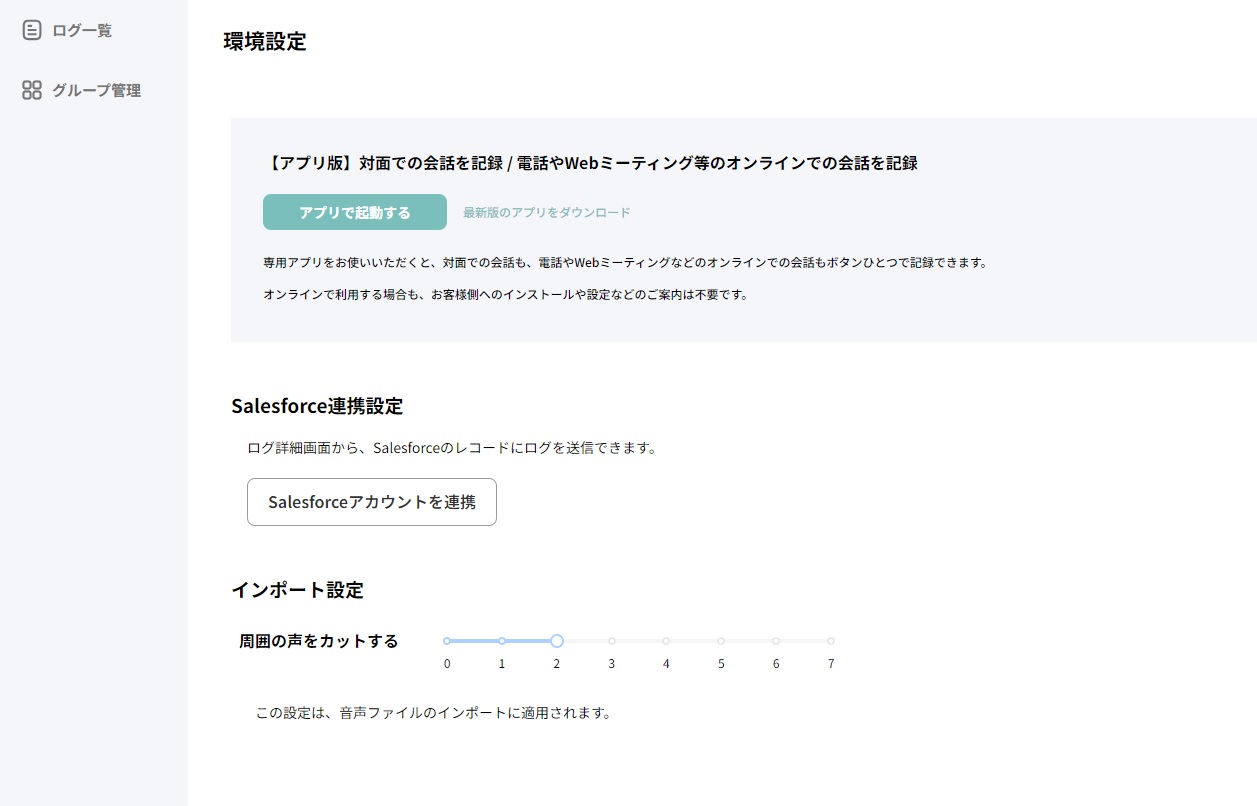
2. 連携設定のSalesforce連携を許可するにチェックを入れる
※カスタムドメインをご利用の方はExperience Cloudを選択しURLをご入力ください
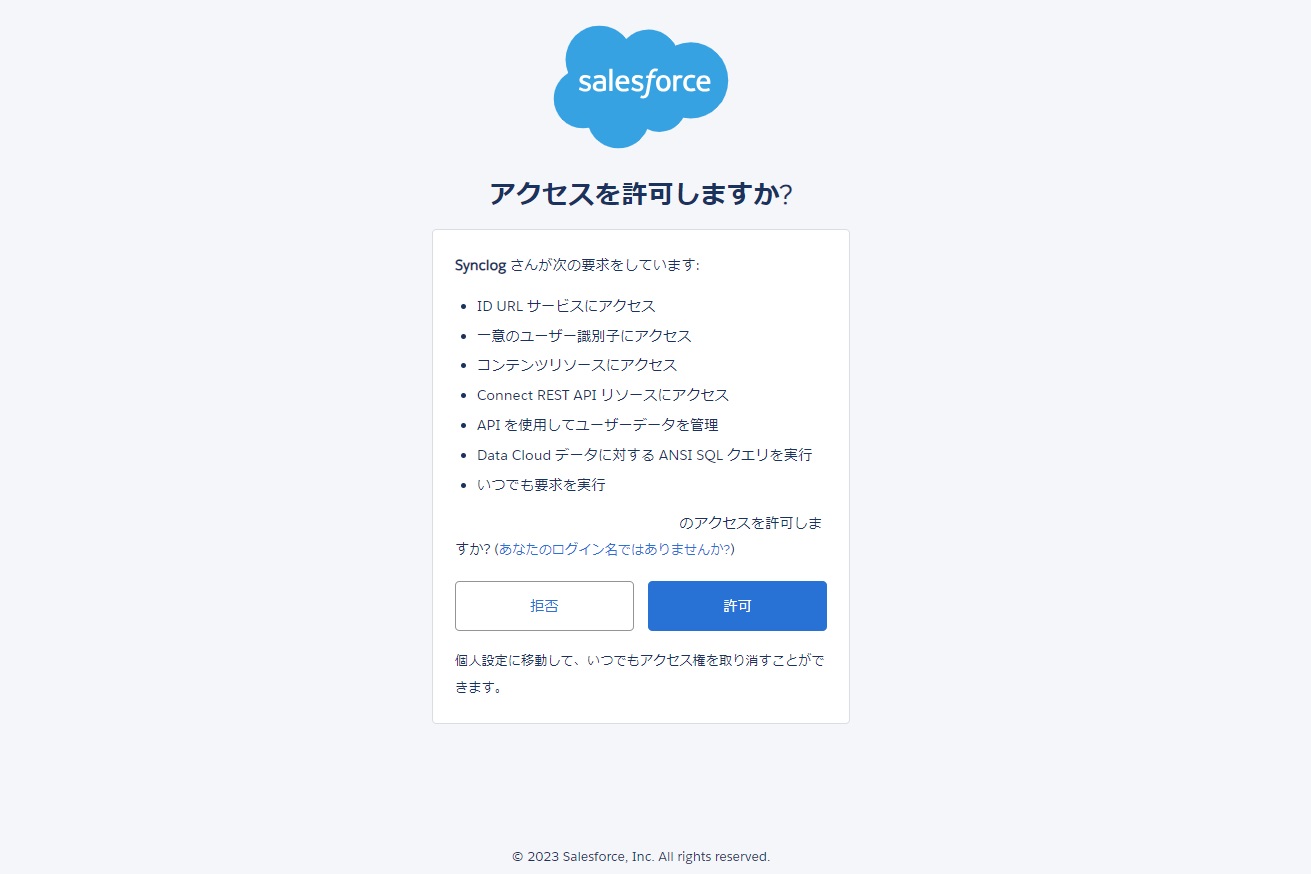
3. 連携が完了すると、連携した組織名・ユーザー名が表示されます
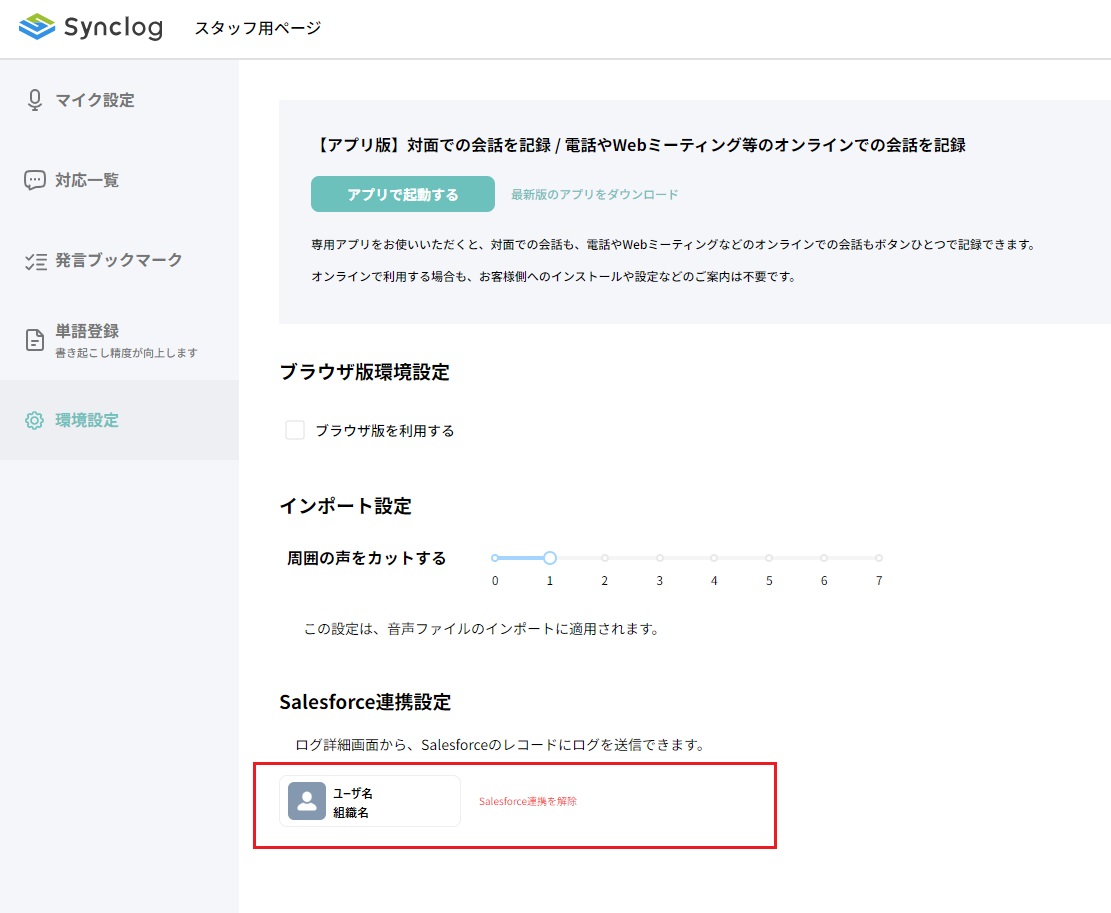
Salesforceのアカウントとの連携
Synclogにログイン後、右上のユーザー名をクリックする
プルダウンから環境設定を開く
Salesforceアカウントを連携をクリックする
Saleseforceのユーザー名・パスワードを入力
Salesforce送信手順
操作方法
- 詳細ログページ右上部分にあるこのページを共有をクリック
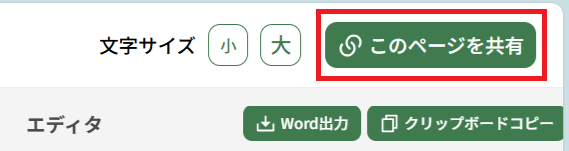
2. Salesforce連携をONに変更し、連携内容を選択
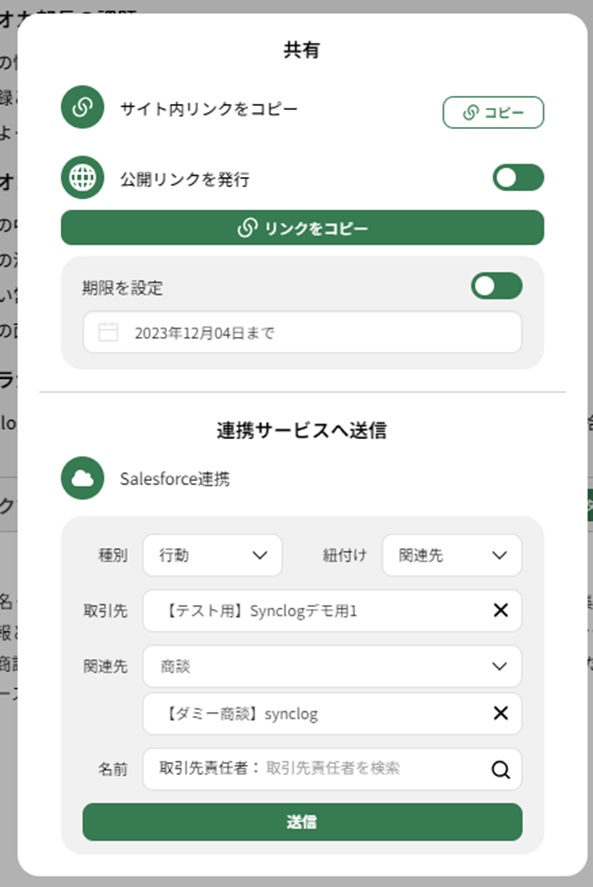
紐づけ先が「リード」の場合
紐付けリードを選択
リードから、該当者を選択
送信をクリック
紐づけ先が「関連先」の場合
紐付け関連先を選択
該当する取引先、関連先、名前を選択
送信をクリック
※リード・関連先・名前のいずれかの項目を入力しないと
送信ボタンを押すことができません
Salesforceに送信後
送信後、行動またはToDoとして下記画像のように、
Salesforce側に記録が作成されます記録の説明にSynclogのログ詳細URLとメモ(エディタ)の内容が転記されます
開始/終了時間はログ詳細の時間(Synclogを起動した時間/終了した時間)を元に
自動反映されます同じログで複数の記録を作成を行う場合、
再度共有画面を開きなおすことで、何度でも送信可能です